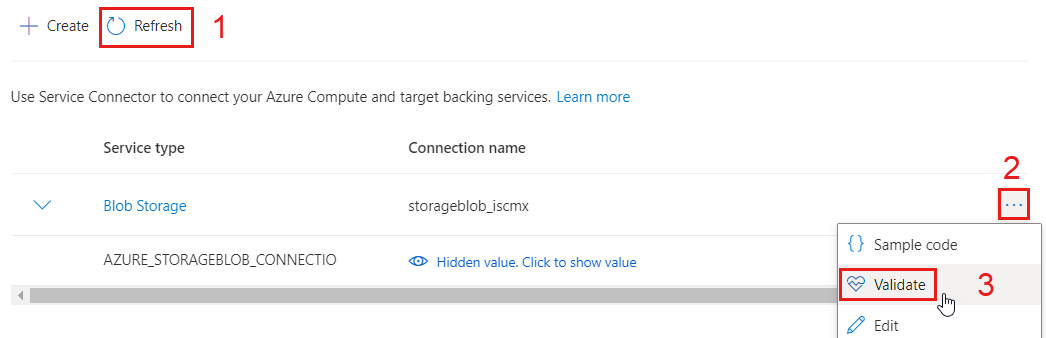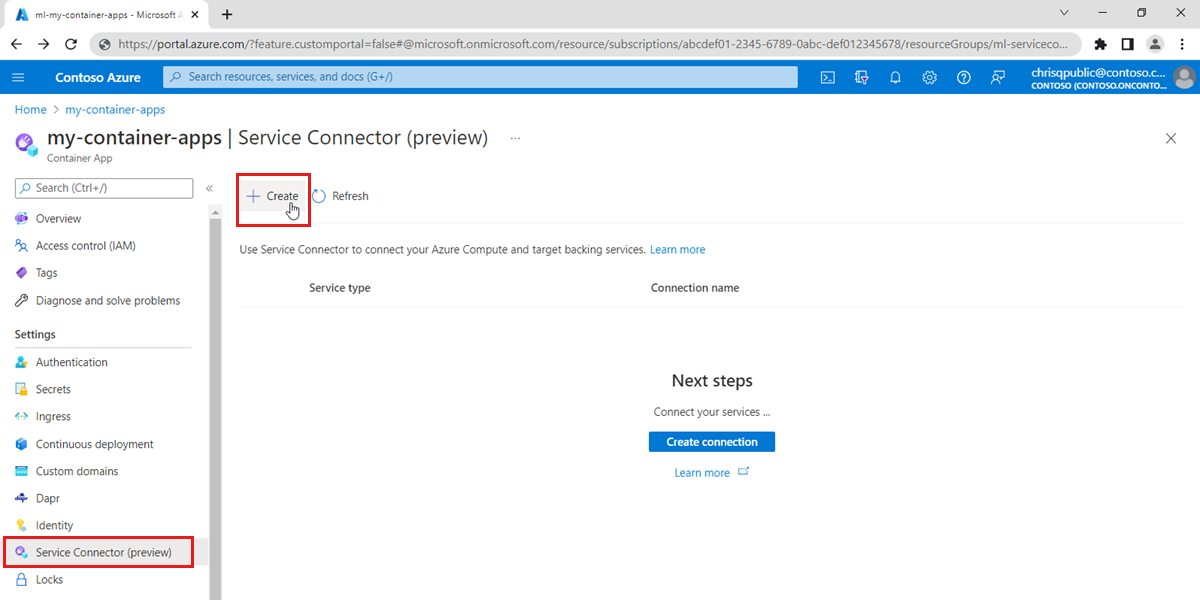Een container-app verbinden met een cloudservice met Service Connector
Met Azure Container Apps kunt u serviceconnector in slechts een paar stappen gebruiken om verbinding te maken met cloudservices. Service Connector beheert de configuratie van de netwerkinstellingen en verbindingsgegevens tussen verschillende services. Als u alle ondersteunde services wilt bekijken, vindt u meer informatie over Service Connector.
In dit artikel leert u hoe u een container-app verbindt met Azure Blob Storage.
Belangrijk
Deze functie in Container Apps is momenteel beschikbaar als preview-versie. Raadpleeg de Aanvullende voorwaarden voor Microsoft Azure-previews voor juridische voorwaarden die van toepassing zijn op Azure-functies die in bèta of preview zijn of die anders nog niet algemeen beschikbaar zijn.
Vereisten
- Een Azure-account met een actief abonnement. Gratis een account maken
- Een toepassing die is geïmplementeerd in Container Apps in een regio die wordt ondersteund door Service Connector. Als u er nog geen hebt, maakt en implementeert u een container in Container Apps
- Een Azure Blob Storage-account
Aanmelden bij Azure
Meld u eerst aan bij Azure.
Meld u met uw Azure-account aan bij de Azure-portal op https://portal.azure.com/.
Een nieuwe serviceverbinding maken
Gebruik ServiceConnector om een nieuwe serviceverbinding te maken in Container Apps met behulp van Azure Portal of de CLI.
Navigeer naar de Azure Portal.
Selecteer Alle resources aan de linkerkant van Azure Portal.
Voer Container Apps in het filter in en selecteer de naam van de container-app die u wilt gebruiken in de lijst.
Selecteer ServiceConnector in de linkeropgave van de inhoudsopgave.
Selecteer Maken.
Selecteer of voer de volgende instellingen in.
Instelling Voorgestelde waarde Beschrijving Container De containernaam Selecteer uw Container Apps. Servicetype Blob Storage Dit is het doelservicetype. Als u geen Storage Blob-container hebt, kunt u een container maken of een ander servicetype gebruiken. Abonnement Een van uw abonnementen Het abonnement met uw doelservice. De standaardwaarde is het abonnement voor uw container-app. Verbindingsnaam Gegenereerde unieke naam De verbindingsnaam waarmee de verbinding tussen uw container-app en de doelservice wordt geïdentificeerd. Opslagaccount De naam van uw opslagaccount Het doelopslagaccount waarmee u verbinding wilt maken. Als u een ander servicetype kiest, selecteert u het bijbehorende doelservice-exemplaar. Clienttype De app-stack in de geselecteerde container Uw toepassingsstack die werkt met de doelservice die u hebt geselecteerd. De standaardwaarde is geen, waarmee een lijst met configuraties wordt gegenereerd. Als u weet wat de app-stack of de client-SDK is in de container die u hebt geselecteerd, selecteert u dezelfde app-stack voor het clienttype. Selecteer Volgende: Verificatie om het verificatietype te selecteren. Selecteer vervolgens Verbindingsreeks om toegangssleutel te gebruiken om verbinding te maken met uw Blob Storage-account.
Selecteer Volgende: Netwerk om de netwerkconfiguratie te selecteren. Selecteer vervolgens Firewallinstellingen inschakelen om de acceptatielijst voor firewalls in Blob Storage bij te werken, zodat uw container-apps de Blob Storage kunnen bereiken.
Selecteer vervolgens Volgende: Beoordelen en maken om de opgegeven informatie te controleren. Het uitvoeren van de laatste validatie duurt enkele seconden. Selecteer Vervolgens Maken om de serviceverbinding te maken. Het kan een minuut duren voordat de bewerking is voltooid.
Serviceverbindingen weergeven in Container Apps
Bekijk uw bestaande serviceverbindingen met behulp van Azure Portal of de CLI.
Selecteer Vernieuwen in serviceconnector en u ziet dat er een Container Apps-verbinding wordt weergegeven.
Selecteer > deze optie om de lijst uit te vouwen. U kunt de omgevingsvariabelen zien die vereist zijn voor uw toepassingscode.
Selecteer ... en vervolgens Valideren. U ziet de details van de verbindingsvalidatie in het pop-upvenster aan de rechterkant.